Maven相关介绍
Maven的作用
1、依赖管理:方便快捷的管理项目依赖的资源(jar包),避免版本冲突问题。
2、统一项目结构
# 这是maven的项目结构
- src
- main # 实际项目资源
- java # java源代码目录
- resources # 配置文件目录
- test # 测试项目资源
- java
- resources
- pom.xml # 项目配置文件
3、标准跨平台(Linux、Windows、MacOS)的自动化项目构建方式
Maven概述
- Maven是一个项目管理和构建工具,它基于项目对象模型(POM)的概念,通过一小段描述信息来管理项目的构建。
- 作用
- 方便的依赖管理
- 统一的项目结构
- 标准的项目构建流程
- Maven官网:https://maven.apache.org/
Maven介绍
Maven模型
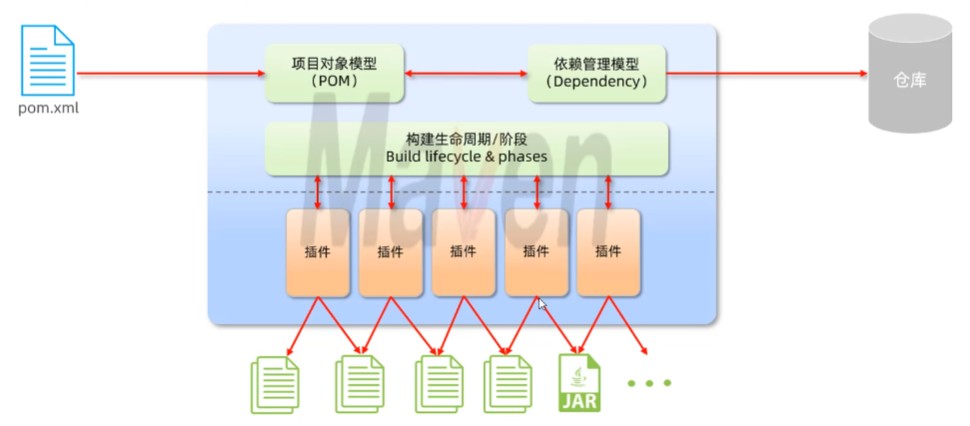
- 仓库:用于存储资源,管理各种jar包。
- 本地仓库:自己计算机上的一个目录
- 中央仓库:有Maven团队维护的全球唯一的仓库。
- 远程仓库(私服):一般由公司团队搭建的私有仓库。
查找jar包顺序:本地仓库-->远程仓库(私服)-->中央仓库
Maven安装
- 安装步骤
- 去 Maven官网下载:选择第二个下载即可
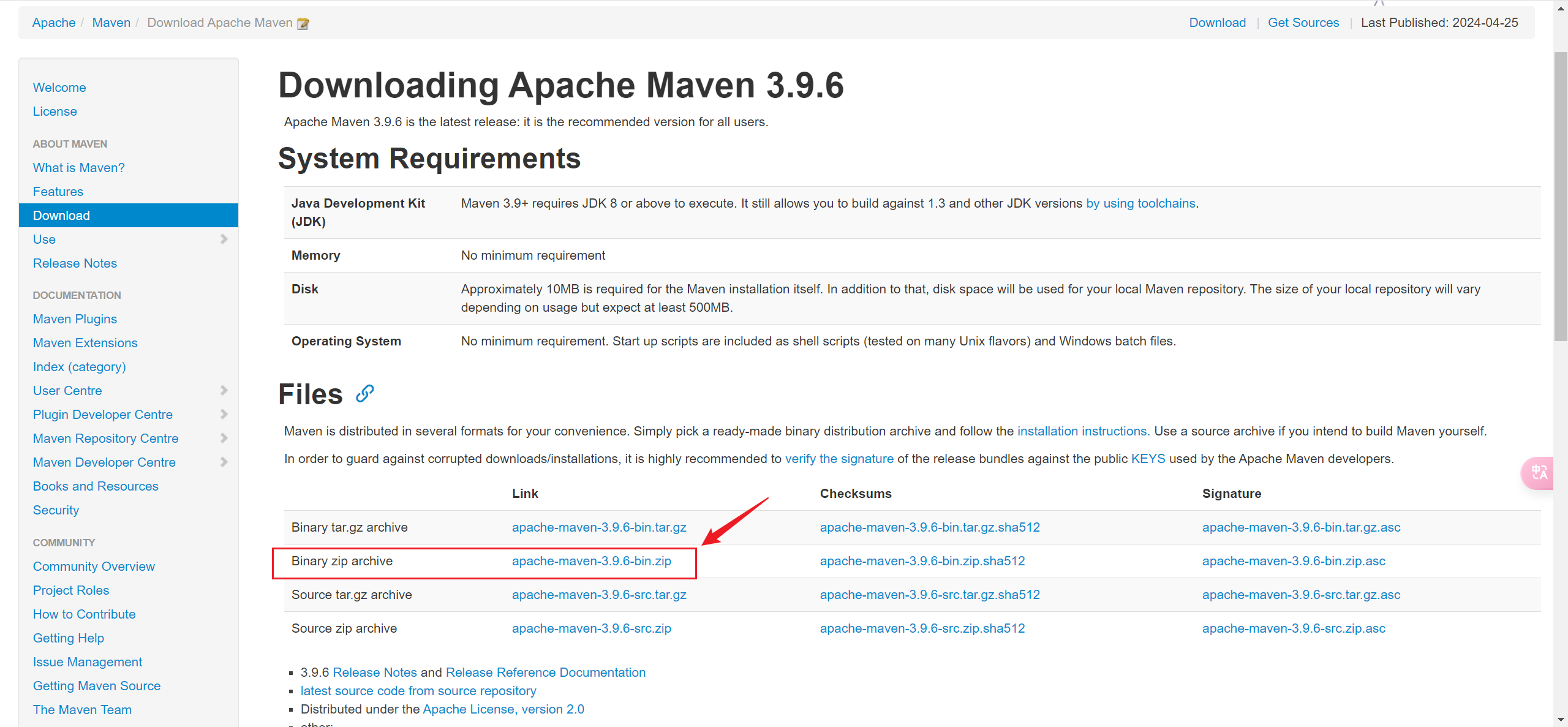
- 配置本地仓库:
修改conf/settings. xml中<localRepository>为一个指定目录,作为我们的本地仓库地址。 - 配置阿里云私服:
修改conf/settings. xml中<mirrors>标签,添加一个子标签<mirror> <id>alimaven</id> <name>aliyun maven</name> <url>http://maven.aliyun.com/nexus/content/groups/public/</url> <mirrorOf>central</mirrorOf> </mirror> - 配置环境变量:MAVEN_HOME为maven的解压目录,并将其bin目录加入PATH环境变量
- 去 Maven官网下载:选择第二个下载即可
- 测试是否配置完成
- 打开cmd
- 输入
mvn -v指令,看看是否会出现Maven的版本信息
Maven的目录结构
# Maven的目录结构
- bin # 存放的是可执行文件
- boot #
- conf # Maven的配置文件
- lib # Maven所需要的依赖
IDEA集成Maven
配置Maven环境
- 选择IDEA中的File-->Settings-->Build, Execution, Deployment-->Build Tools-->Maven
- 设置IDEA使用本地安装的MaVen,并修改配置文件及本地仓库路径
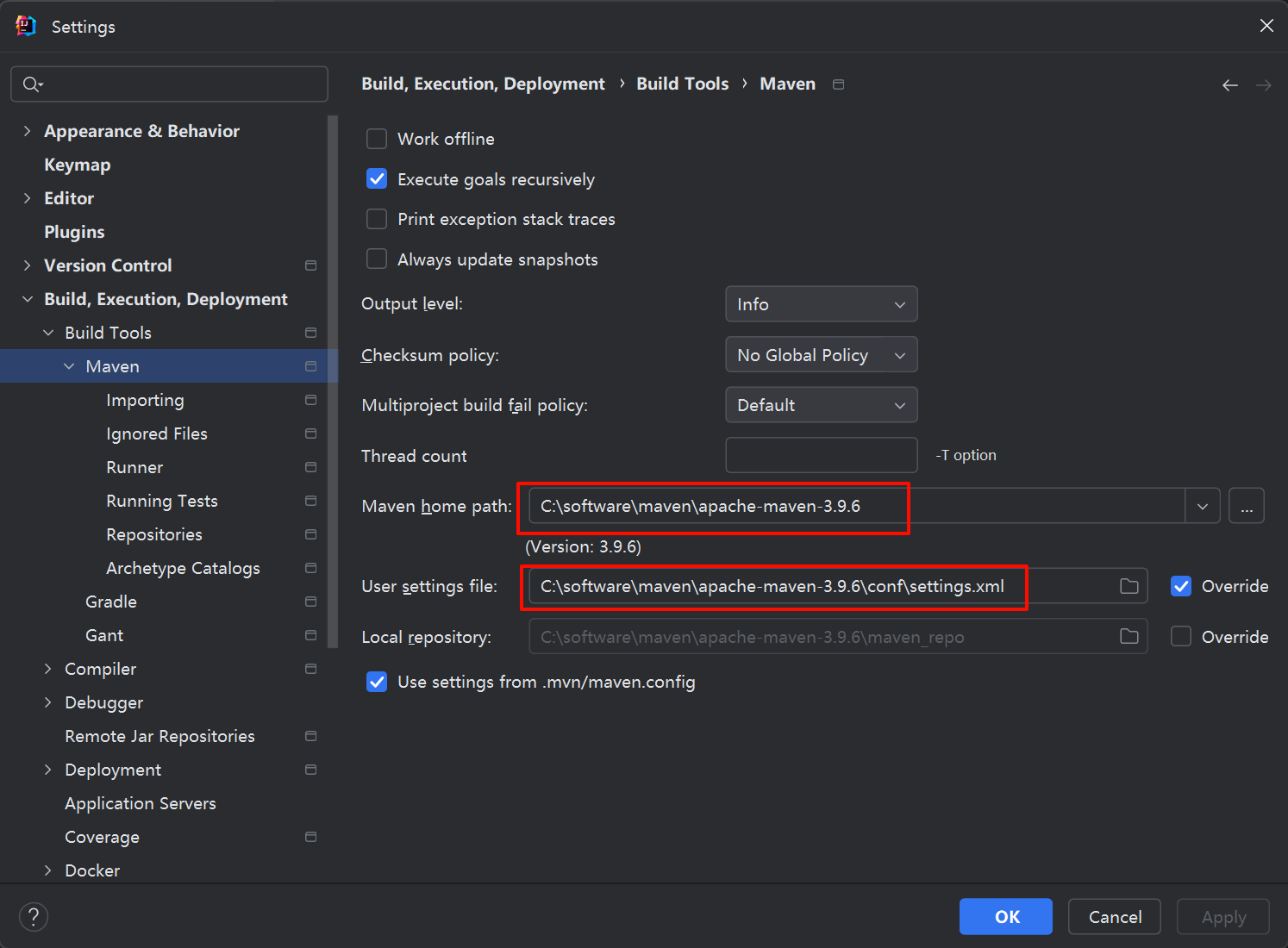
- 检查Maven关联的JRE版本是否是我们所使用的
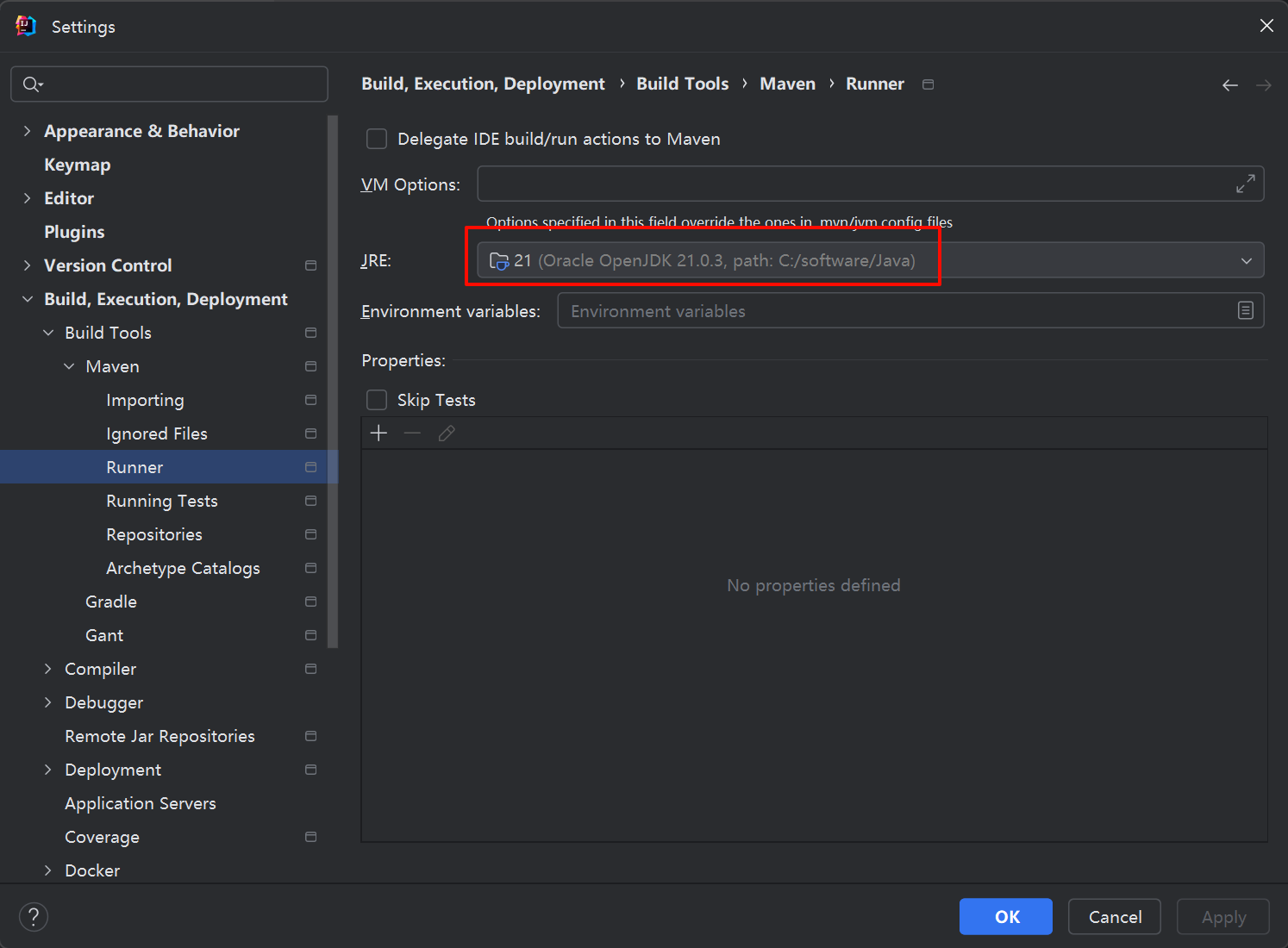
- 配置Java语言的字节码版本
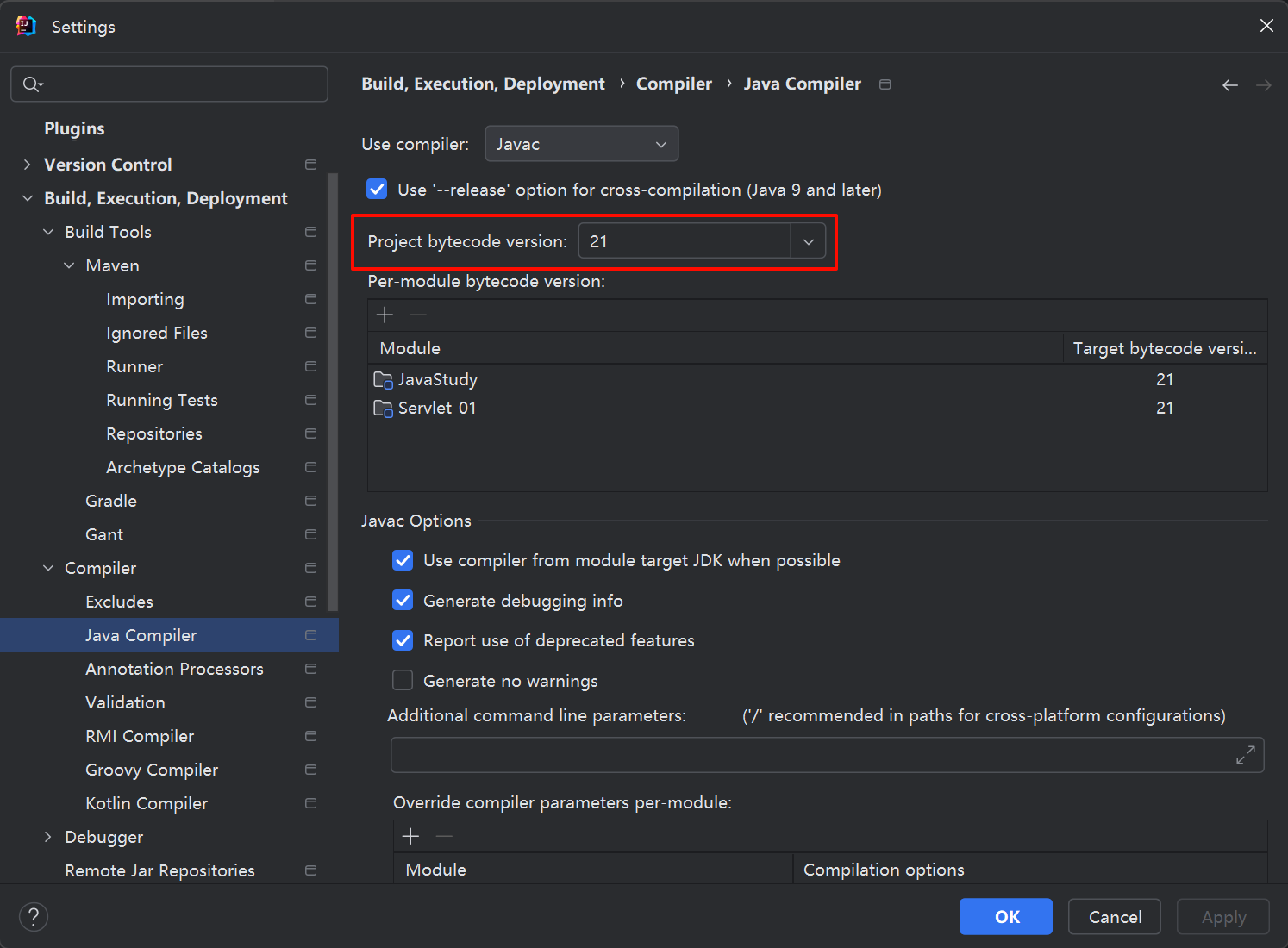
之前的配置只是配置单独的一个项目,如果想让IDEA中的所有项目都使用这样的配置。
则可以在IDEA开始的界面进行上面的配置操作。
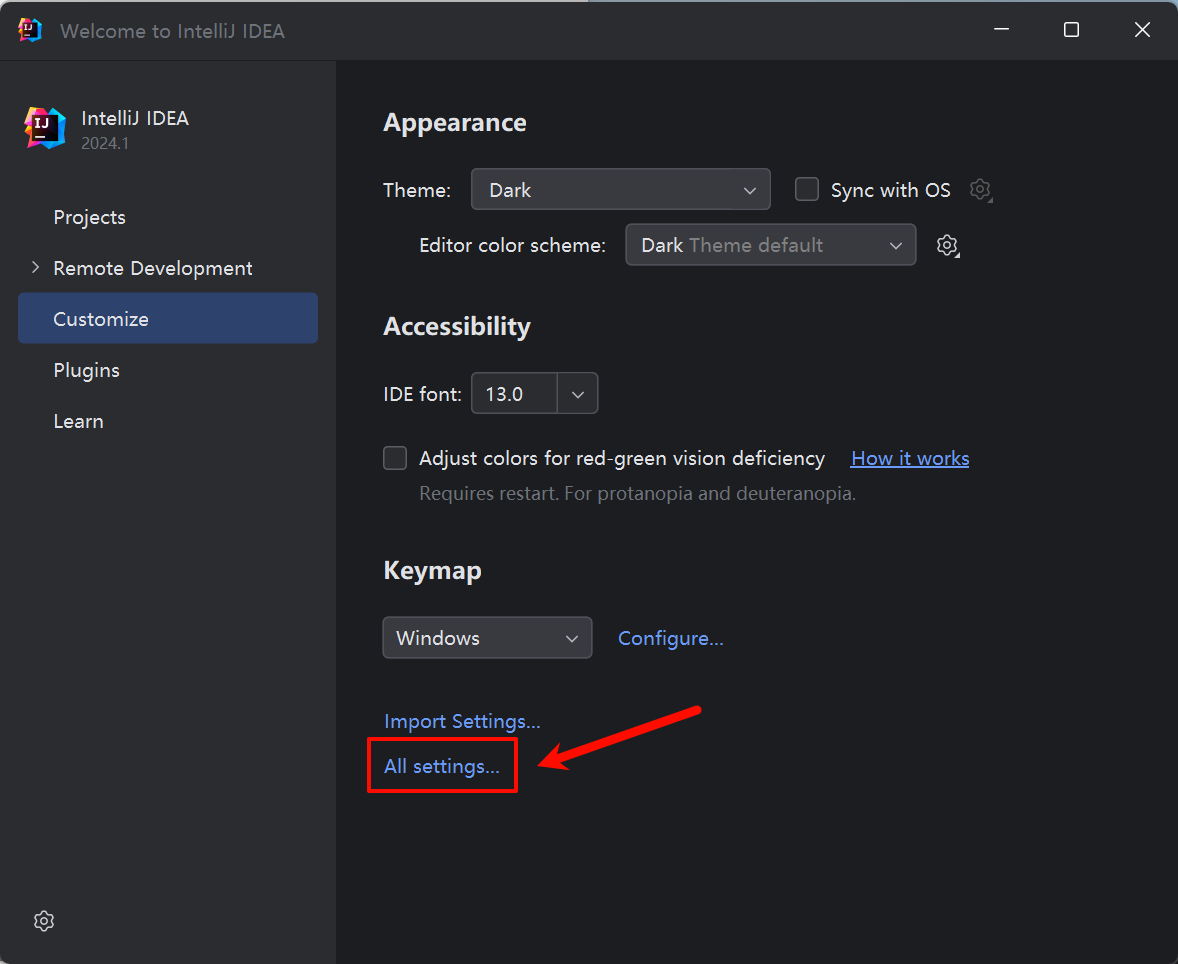
如果打开了一个项目,则可以在File-->New Projects Setup-->Settings for New Projects进行全局的配置。
IDEA导入Maven项目
- 点击右侧的Maven管理界面,单击加号导入,选择导入项目的pom. xml文件即可
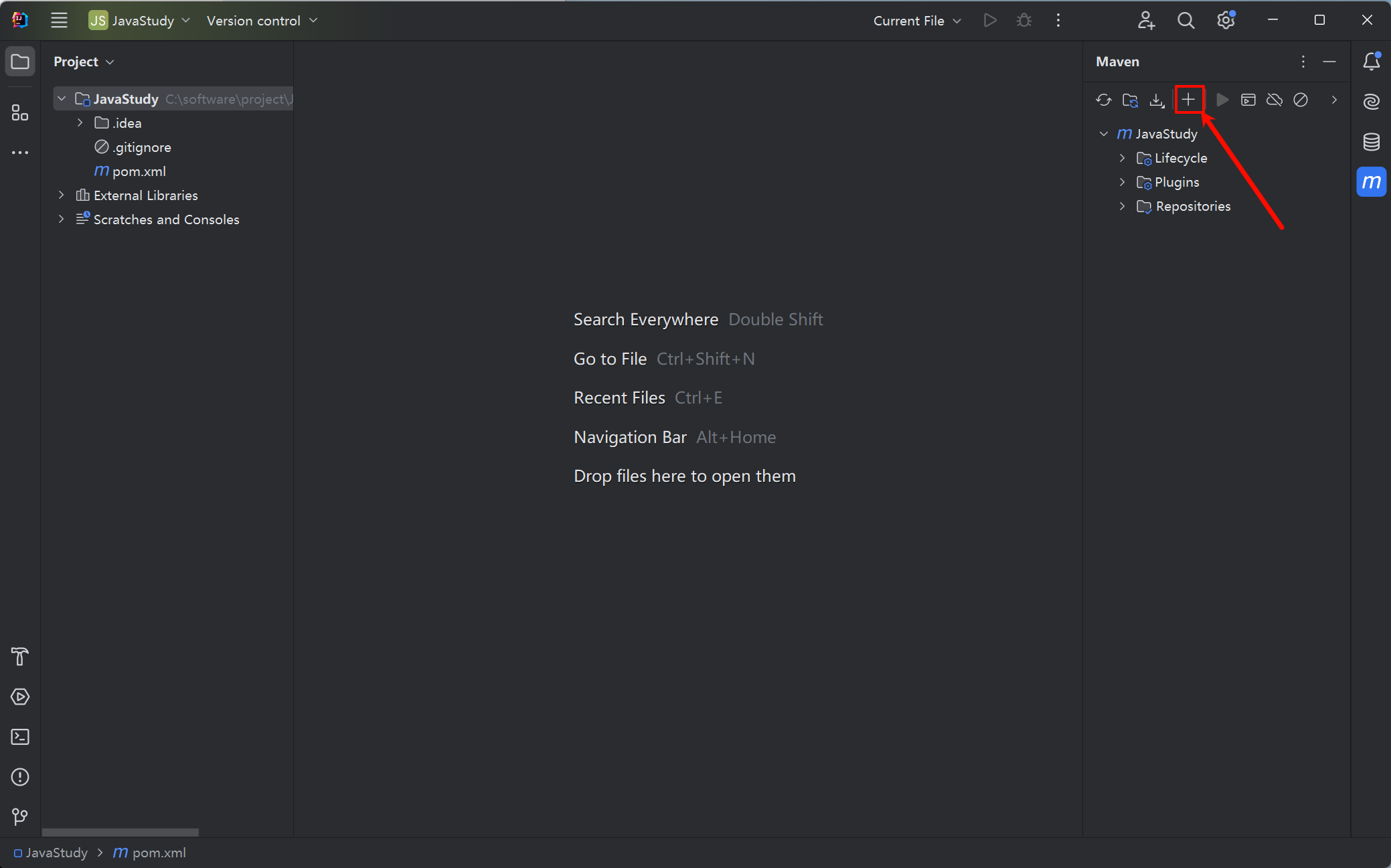
Maven坐标
- 什么是坐标?
- Maven中的坐标是资源的唯一标识,通过该坐标可以唯一定位资源位置。
- 使用坐标来定义项目或引入项目中需要的依赖。
- Maven坐标主要组成
- groupld:定义当前Maven项目隶属组织名称(通常是域名反写)
- artifactld:定义当前Maven项目名称(通常是模块名称)
- version:定义当前项目版本号
例如:
<dependencies>
<dependency>
<groupld>com.tersesystems.logback</groupld>
<artifactld>logback-honeycomb-playws_2.12</artifactld>
<version>1.0.3</version>
</dependency>
</dependencies>
Maven依赖
依赖管理
- 依赖:指当前项目运行所需要的jar包,一个项目中可以引入多个依赖。
- 配置:
- pom. xml中编写
<dependencies>标签 <dependencies>标签中使用<dependency>引入坐标- 定义坐标的groupld,artifactld,version
- 击刷新按钮,引入最新加入的坐标依赖
- pom. xml中编写
如果不知道依赖的坐标信息,可以到https://mvnrepository.com/中去搜索。
依赖传递
- 依赖具有传递性
- 直接依赖:在当前项目中通过依赖配置建立的依赖关系
- 间接依赖:被依赖的资源如果依赖其他资源,当前项目间接依赖其他资源
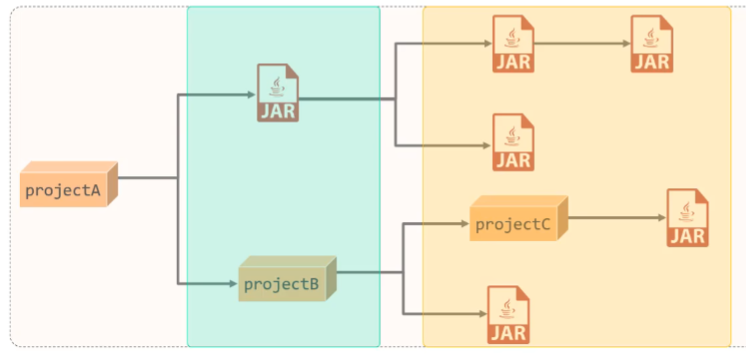
- 排除依赖
- 排除依赖指主动断开依赖的资源,被排除的资源无需指定版本
<dependency>
<!--引入的依赖-->
<groupld>com.tersesystems.logback</groupld>
<artifactld>logback-honeycomb-playws_2.12</artifactld>
<version>1.0.3</version>
<exclusions>
<!--排除的依赖-->
<!--随别写的,大家知道怎么用就好-->
<exclusion>
<groupld>junit</groupld>
<artifactld>junit</artifactld>
</exclusion>
</exclusions>
</dependency>
依赖范围
- 依赖的jar包,默认情况下,可以在任何地方使用。可以通过
<scope>..</scope>设置其作用范围作用范围- 主程序范围有效(main文件夹范围内)
- 测试程序范围有效(test文件夹范围内)
- 是否参与打包运行(package指令范围内)
<dependency>
<!--引入的依赖-->
<groupld>com.tersesystems.logback</groupld>
<artifactld>logback-honeycomb-playws_2.12</artifactld>
<version>1.0.3</version>
<scoper>test</scope> # 控制依赖范围
</dependency>
scope的取值:
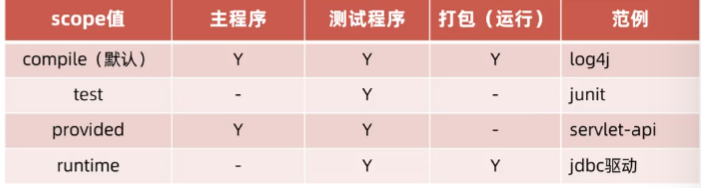
Maven的生命周期
Maven的生命周期就是为了对所有的maven项目构建过程进行抽象和统一。
- Maven中有3套相互独立的生命周期
- clean:清理工作
- default:核心工作,如:编译、测试、打包、安装、部署等
- site:生成报告、发布站点等
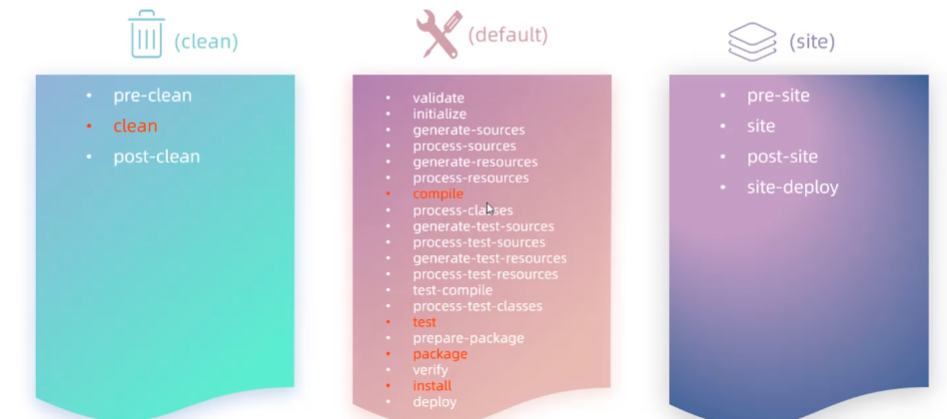
- clean:清除上一次构建生成的文件
- compile:编译项目源代码
- test:使用合适的单元测试框架运行测试
- package:将编译后的文件打包,如:jar、war等
- install:安装项目到本地仓库
注意:在同一套生命周期中,当运行后面的阶段时,前面的阶段都会运行。
分别是clean、default、site三套生命周期。
注:Maven的所有工作都是由对应的插件来完成工作的。
免责声明:此片文章是个人学习笔记,存在借鉴,若有冒犯或侵权,联系可删除。

